WhatsApp 메시지 전송을 위한 2-3배 더 빠른 솔루션
WhatsApp을 사용할 때 장치에서 너무 많은 메모리를 차지하는 WhatsApp 메시지가 너무 많은 상황에 처하는 것은 드문 일이 아닙니다. 메시지 중 일부가 귀하에게 특별한 의미를 가질 수 있으므로 메시지를 삭제하지 않으려는 것도 사실입니다. 이 경우 항상 사용할 수 있도록 이러한 메시지를 보호하는 방법이 필요합니다. 다음 3가지 방법 중 하나를 사용하면 WhatsApp 메시지를 쉽게 전송하여 안전하게 보관할 수 있을 뿐만 아니라 장치에 새 메시지를 위한 공간을 만들 수 있습니다.

- 방법 1: Android에서 WhatsApp 메시지를 PC로 전송하는 방법
- 방법 2: iPhone에서 WhatsApp 메시지를 PC로 전송하는 방법
- 방법 3: WhatsApp을 SD 카드로 전송하는 방법
방법 1: Android에서 WhatsApp 메시지를 PC로 전송하는 방법
이를 효과적으로 수행하기 위해 DrFoneTool – 데이터 복구(Android)를 사용할 것입니다.
세계 최초의 안드로이드 데이터 복구 소프트웨어로서, DrFoneTool – 데이터 복구(안드로이드) Android 휴대전화에서 분실 및 존재하는 WhatsApp 메시지를 스캔할 수 있습니다. 그런 다음 컴퓨터로 내보내는 데 필요한 항목을 선택할 수 있습니다. 따라서 이 도구를 사용하여 쉽게 WhatsApp 메시지 전송 안드로이드에서 PC로. DrFoneTool – 데이터 복구(Android)를 작업에 적합한 도구로 만드는 몇 가지 기능은 다음과 같습니다.

DrFoneTool – 데이터 복구(안드로이드)
Android에서 컴퓨터로 WhatsApp 메시지를 선택적으로 전송합니다.
- 빠르고 쉽고 안정적입니다.
- 사진, 비디오, 연락처, 메시징, 통화 기록, WhatsApp 메시지 및 사진 등을 추출하고 전송합니다.
- 분실했거나 존재하는 WhatsApp 콘텐츠를 미리 보고 선택하여 전송합니다.
- 6000 + Android 기기와 호환됩니다.
다음의 간단한 단계에 따라 Android 장치에서 WhatsApp 메시지를 PC로 전송하십시오.
1 단계 : PC에서 DrFoneTool을 시작한 다음 USB 케이블을 사용하여 장치를 컴퓨터에 연결합니다.

2 단계 : 장치에 대한 USB 디버깅을 활성화합니다. 프로세스는 Android 버전에 따라 다릅니다. 다음 창의 지침을 따르십시오.

3 단계 : ‘WhatsApp 메시지 및 첨부 파일’을 선택하고 ‘다음’을 클릭하여 스캔 프로세스를 시작합니다.

4 단계 : 그런 다음 스캔 모드를 선택할 수 있습니다. 표준 스캔 모드는 장치를 매우 빠르게 스캔합니다. 고급 스캔 모드는 철저하지만 시간이 더 걸립니다.

5 단계 : 스캔 프로세스가 완료되면 사용 가능한 모든 WhatsApp 메시지가 결과 창에 표시됩니다. 여기에서 컴퓨터로 전송할 항목을 선택한 다음 ‘복구’를 클릭할 수 있습니다. 그러면 메시지가 성공적으로 PC에 저장됩니다.
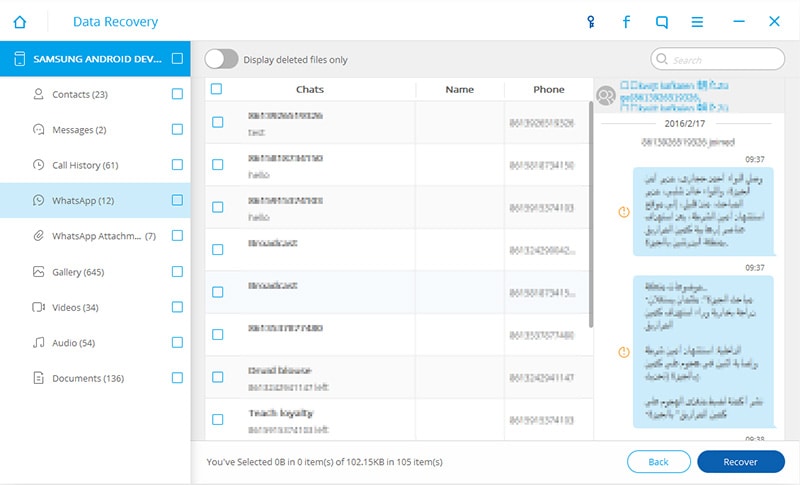
방법 2: iPhone에서 WhatsApp 메시지를 PC로 전송하는 방법
iOS 사용자인 경우 작업에 적합한 도구는 다음과 같습니다. DrFoneTool – WhatsApp 전송. 사용자가 WhatsApp 메시지와 사진을 쉽고 유연하게 처리할 수 있도록 설계되었습니다. 일부 기능은 다음과 같습니다.
WhatsApp을 iPhone에서 iPhone으로 전송하는 방법을 배우려는 경우 이것이 가장 간단하고 빠른 방법입니다. 와 함께 DrFoneTool – WhatsApp 전송, iPhone WhatsApp 메시지 및 WhatsApp 메시지 첨부 파일을 백업 및 전송하고 컴퓨터 또는 다른 iPhone으로 내보내고 백업을 장치로 복원할 수 있습니다.

DrFoneTool – WhatsApp 전송
한 번의 클릭으로 iPhone에서 PC로 WhatsApp 메시지를 전송할 수 있습니다.
- 간단한 과정, 번거로움이 없습니다.
- iOS WhatsApp을 iOS 기기, Android 기기, Windows 컴퓨터 및 Mac으로 전송합니다.
- iOS WhatsApp 백업을 iPhone, iPad, iPod touch 및 Android 기기로 복원합니다.
- iOS 기기에서 PC/Mac으로 WhatsApp 대화를 다운로드합니다.
iPhone 사용자인 경우 다음의 간단한 단계에 따라 iPhone WhatsApp 메시지를 PC로 전송하십시오.
1 단계 : PC에서 프로그램을 실행한 다음 USB 케이블을 사용하여 iPhone을 컴퓨터에 연결합니다. 창에서 ‘WhatsApp 전송’을 클릭한 다음 ‘WhatsApp’을 선택합니다.

WhatsApp 메시지를 컴퓨터로 내보낼 것이므로 ‘WhatsApp 메시지 백업’ 기능을 선택해야 합니다.

2 단계 : 그런 다음 백업 프로세스가 자체적으로 시작됩니다.

몇 분 후 백업 프로세스가 완료됩니다. 창에서 WhatsApp 콘텐츠를 볼 수 있습니다.

3 단계 : 원하는 WhatsApp 메시지와 사진을 선택하고 컴퓨터로 내보냅니다.

방법 3: WhatsApp을 SD 카드로 전송하는 방법
WhatsApp을 내부 저장소에서 SD 카드로 옮기려는 몇 가지 이유가 있습니다. 대부분의 사람들이 그렇게 하는 가장 큰 이유는 내부 저장 공간이 부족하기 때문입니다. WhatsApp을 SD 카드로 전송하는 것은 내부 저장소의 공간을 확보하고 결과적으로 장치의 성능을 향상시키는 확실한 방법 중 하나입니다.
그러나 WhatsApp을 내부 저장소에서 SD 카드로 옮기는 것은 쉽지 않습니다. 실제로 WhatsApp 공식 도움말 페이지에는 불가능하다고 나와 있습니다. WhatsApp을 SD 카드로 옮길 수 있었던 대부분의 사람들은 Android 기기를 루팅한 후에야 수행했습니다.
다행스럽게도 기기를 루팅하지 않고도 할 수 있는 방법을 찾았습니다. 방법은 다음과 같습니다.
당신이 필요
- • 최신 버전의 Android SDK가 필요합니다.
- • Windows 시스템을 사용하려면 Google USB 드라이버도 설치해야 합니다. 때때로 Windows는 장치를 PC에 연결할 때 자동으로 드라이버를 다운로드합니다.
이제 필요한 것이 있으므로 진행 방법은 다음과 같습니다.
1 단계 : Android 폰을 PC에 연결한 후 Android SDK를 추출한 위치로 이동하여 ‘adb.exe’ 파일을 찾습니다.

2 단계 : 명령 프롬프트에서 파일을 실행합니다(Windows 검색에서 ‘cmd’를 입력합니다. exe 파일을 cmd 프롬프트로 끌어다 놓습니다.

3 단계 : adb shell, pm set-install-location 2 명령을 실행한 다음 exit를 입력하여 프로세스를 완료합니다.

4 단계 : 이제 WhatsApp을 SD 카드로 간단히 이동할 수 있습니다. Android 기기의 설정으로 이동하여 WhatsApp을 탭하기만 하면 됩니다. 이제 SD 카드로 이동하는 옵션이 활성화됩니다.
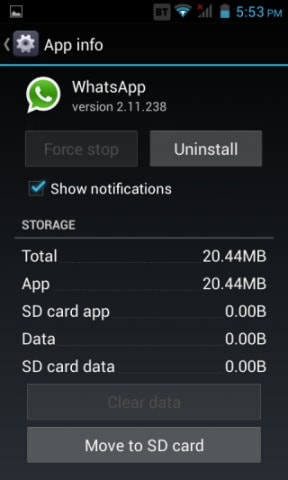
공간을 확보하려는 것이든 WhatsApp의 일부 콘텐츠를 보호하려는 것이든 WhatsApp 데이터를 전송하는 위의 3가지 방법은 매우 유용합니다. 그들은 신뢰할 수 있고 쉽고 무엇보다 매우 효과적입니다.
마지막 기사

